dxgi.dll文件,也被称为DirectX图形基础设施文件,是一个动态链接库文件,默认存在于Windows中。它的典型作用是确保安装在计算机上的程序正常工作,但它有时也会导致系统出现问题。
其中一个有问题的错误是 "程序无法启动,因为您的电脑中缺少dxgi.dll",这使用户无法在他们的电脑上启动应用程序。下面,我们来看看如何在短时间内解决这个问题。

关于下载DLL文件的说明
当面临一个丢失的DLL文件时,人们有时会选择从一个在线网站下载一个副本。然而,这样做并不是最好的做法。
首先,你所下载的网站可能带有病毒,从长远来看,这比丢失DLL文件更让你头疼。如果网站是合法的,你下载的文件仍然可能是错误的操作系统、版本和你所处的构建,这可能会导致更多问题。
另外,你可以尝试一些一般的修复方法,这些方法可以解决丢失DLL的根本问题,这比简单地替换它更有成效。因此,在利用DLL网站的机会之前,值得采取各种途径。
1. 恢复Dxgi.dll
解决这个问题的最简单方法是恢复丢失的dxgi.dll文件。我们建议检查你的回收站是否有这个文件,并从那里恢复它,因为很有可能你或其他人不小心删除了这个文件。
以下是你如何进行的:
1. 双击桌面上的回收站图标以打开它。
2. 在回收站中找到dxgi.dll文件,如果找到,右键点击它。
3. 选择恢复。
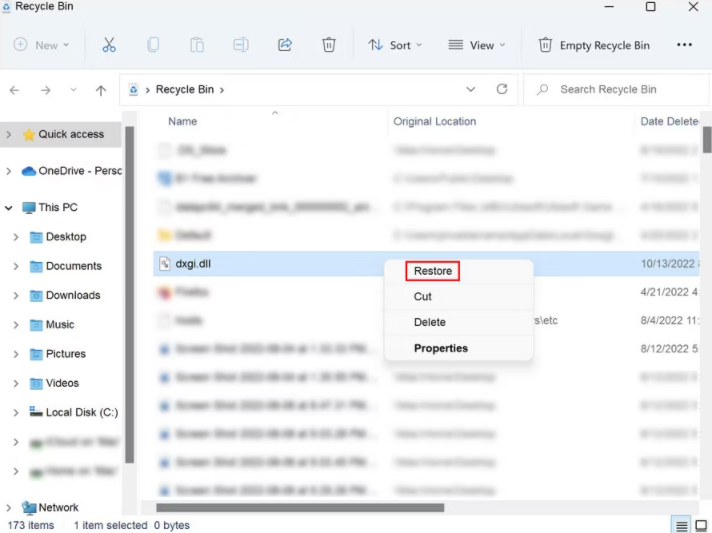
一旦文件被恢复,你可以检查你现在是否可以运行目标应用程序。
2. 使用备份文件夹来复制该文件
另一种恢复dxgi.dll文件的方法是通过从备份文件夹中复制它。如果你使用备份软件来保持你的Windows一直在备份,你可以简单地回到你的档案中,并挑选出dxgi.dll文件。
如果你设法找到了这个文件,你可以把它粘贴到System32文件夹中,用一个工作版本的文件替换丢失或损坏的文件。
以下是你需要做的所有事情:
1. 导航到存储备份文件的文件夹或网站。如果你没有一个特定的备份文件夹,使用文件资源管理器中的搜索栏在整个系统中搜索所需的文件。
2. 找到dxgi.dll文件并复制它。
3. 现在,导航到C:\Windows\System32文件夹,将备份文件粘贴到那里。
4. 完成后,重新启动你的电脑,重新启动后,检查问题是否得到解决。
3. 重新安装VC Runtimes
安装在您系统上的一些应用程序和游戏依赖于必要的VC Runtimes来运行。这些是包含应用程序运行所需代码的库。如果这些Runtimes有问题,它们会影响应用程序的性能,从而导致像眼前这样的问题。
在这种情况下,你可以尝试重新安装这些VC Runtimes:
1. 同时按下Win + R键,打开 "运行"。
2. 在 "运行 "中输入 "控制",然后点击 "回车"。
3. 在控制面板中,浏览到 "程序">"卸载一个程序"。
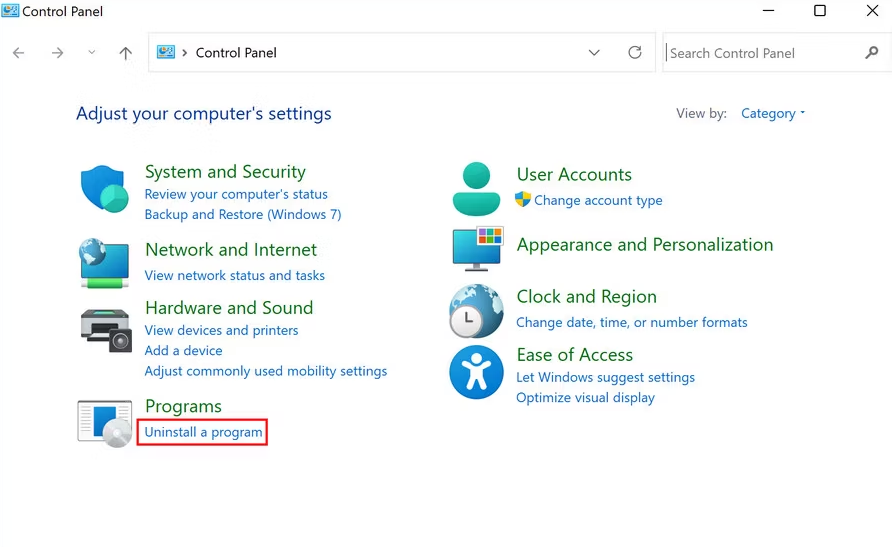
4. 现在,找到Microsoft Visual C++ Redistributable软件包,右键点击卸载。
5. 按照屏幕上的指示进行操作。
6. 一旦完成,下载最新版本的Microsoft Visual C++ Redistributable软件包。
7. 现在,解压下载的文件,以管理员身份运行install_all.bat。
等待文件安装,安装完毕后,尝试启动你之前试图访问的应用程序,检查问题是否已经解决。
4. 检查文件的完整性
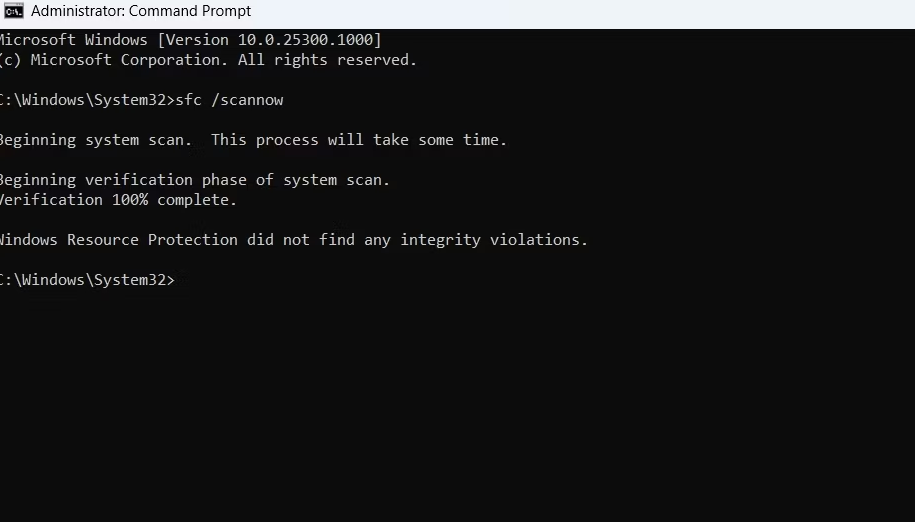
你可以尝试做的下一件事是运行一个系统扫描,以检查文件本身的完整性,并识别任何可能阻止dxgi.dll文件正常运行的潜在损坏错误或恶意软件。
作为第一步,我们建议用你的防病毒程序扫描你的系统。你可以使用安装在你的计算机上的任何第三方安全程序来实现这一目的。一旦扫描完成,检查它是否已经识别并修复了任何问题。之后,我们建议使用内置的系统实用程序来做同样的事情,以确保没有留下任何潜在的罪魁祸首。
这种扫描最适合的选项将是系统文件检查器(SFC),你可以通过命令提示符运行它。当你运行SFC工具时,它会扫描重要的文件以查找潜在问题。如果发现任何问题,该工具将用更健康的对应文件替换有问题的文件,在此过程中修复手头的问题。
恢复Windows中的Dxgi.dll文件
Windows中的dxgi.dll文件可能因为一些原因而丢失,包括损坏或丢失的系统文件以及DirectX的问题。幸运的是,解决这个问题是很容易的,上面列出的方法应该能帮助你在短时间内恢复该文件。
其中一些方法可能需要一定的技术知识,所以如果你不确定自己在做什么,最好是寻求专业协助。你也可以向微软官方支持团队寻求帮助。
版权声明:文章仅代表作者观点,版权归原作者所有,欢迎分享本文,转载请保留出处!


